曾經有很多身邊的朋友同事問過我怎麼記錄看書的時間,或是用甚麼APP去統整;今天我就來分享一下,我覺得很好用、而且統計圖表很可愛的APP工具~ 我用的APP叫做《iHour-時間投資計劃》,APP的圖像如下圖

其實它可以用來記錄各種活動,而不是只有閱讀而已,你可以使用它來記錄自己做運動、讀英文、練舞、工作、做菜......等等各式各樣的事情
還可以在各個大項目下細分小項目,例如在學英文下面,可以有小項目英文聽力、英文雜誌、英文新聞、英文小說......等等
而我個人的使用方式,就是完全將這些分類改造成書的種類和書名,用來記錄我每本書花了多少天、多少小時閱讀完
下圖是分享我的使用方式
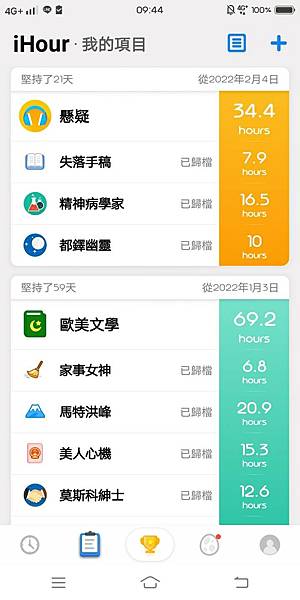
使用介紹
來簡單分享一下如何使用這個APP~
建立項目
Step. 1 首先,在APP畫面最下方選擇第二個像是筆記本的圖樣

Step. 2 接著,在右上角,選擇加號的圖樣,即可添加新項目
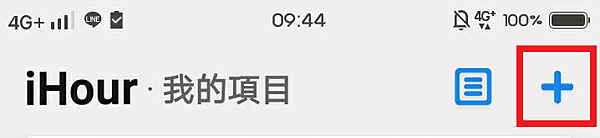
Step. 3 這裡就可以為你的新項目命名,並且選一個喜歡的小圖示,並且可依照需求與喜好,設定計劃或是提醒

Step. 4
1) 右上角的圖示,可以讓使用者隨時修改項目資料
2) 分享功能,APP會自動幫你的紀錄做成可愛的圖表
3) 添加記錄功能,可以隨時增加執行此項目的時間紀錄
4) 添加小項目功能,簡單來說,就是在你設立的大目錄下,再細分成各個小項目,可以依照需求自由使用
5) 這裡可以讓你看見執行此項目的每日、每周、每月、每年紀錄
6) 若此項目已經完成或暫停,歸檔此項目後仍會保留紀錄,但不會再提醒
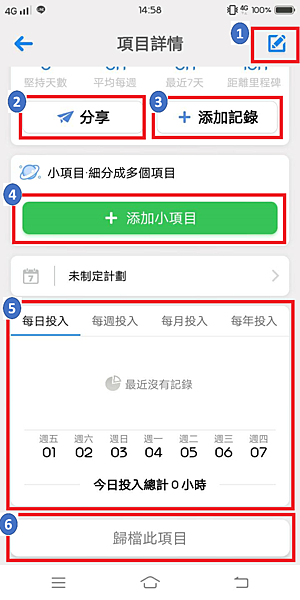
開始執行紀錄~
Step. 5 在APP畫面最下方選擇正中間像是冠軍獎盃的圖樣
1) 左上角的圖示,可讓你看到你以往的專注紀錄
2) 從這裡選擇你要執行紀錄的項目
3) 這裡可以設定計時功能,以及倒數計時的功能,計時過程中也可以暫停,紀錄會不斷累加
4) 一個可以選擇環境背景音樂的小功能,當然你也可以設定關閉音樂
5) 這裡可以依照個人喜好調整喜歡的畫面背景,我個人是都懶得調整啦XD
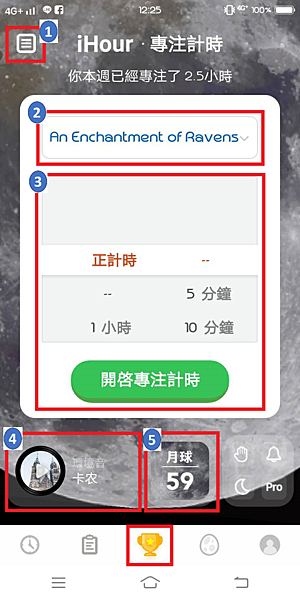
Step. 6 如果你不想每次都要開啟APP計時,很方便的是,它也可以在手機桌面建立小工具,直接添加紀錄(像我有時候也只是大概紀錄一下看了幾分鐘,然後加進去而已,看個人使用習慣)
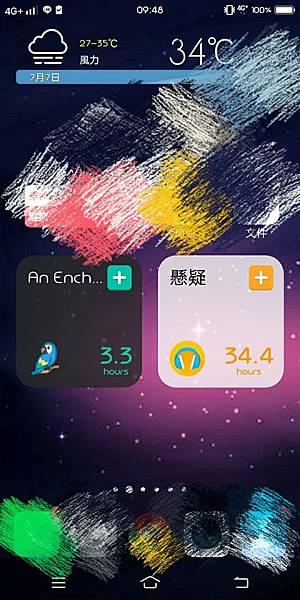
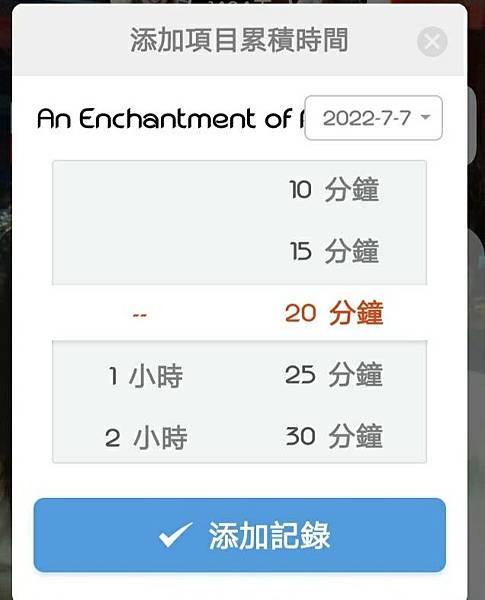
統計圖表
Step. 7 在APP畫面最下方選擇第四個像是恐龍蛋的圖樣
我喜歡這個APP最主要的原因就是它會有非常可愛的統計圖表,在這個頁面,你可以看到你所有紀錄的統計成果
1) 右上角的冠軍獎盃圖樣,可以看到你獲得的成就
2) 右上角的紙飛機圖樣是分享功能,APP會自動幫你的紀錄做成可愛的圖表讓你分享
3) 時空怪獸圖鑑是這個APP後來增加的新功能,利用你專注的時間孵化各種可愛的小怪獸,也算是增加了紀錄時間的小樂趣XD
4) 和1號冠軍獎盃圖樣是一樣的功能,查看你的成就紀錄
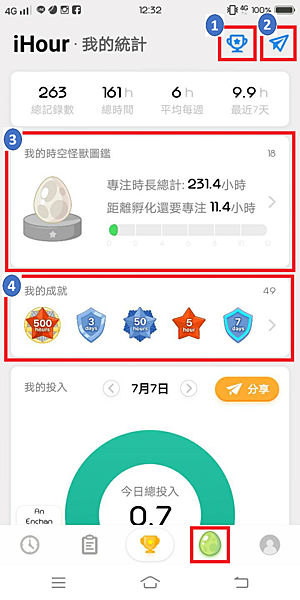
5) 畫面往下拉可以看到所有紀錄的統計圖表喔!點擊圓餅圖,圖表會有變化,利用選項可以篩選你想要查看和分享的時段
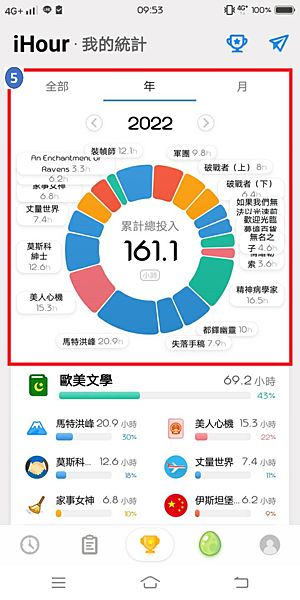
個人使用心得
由於我只用它來記錄我看書的時間,從2020年持續到現在,這裡分享一下我去年的紀錄,我去年總共花費270.8小時在閱讀上,共看了29本書,從圖表可以看出我在各類書籍上花費的時間比例。我個人的習慣是每天上捷運就拿出書來看,然後我就會紀錄15分鐘上去;睡前看書會直接用計時模式,只看3分鐘、5分鐘我也會記錄,就這樣不斷累計。不得不說,在看到統計表的時候,真的超~~~~~~級有成就感的!!!有一種積少成多、一步一腳印的感覺呀!分享我的閱讀習慣紀錄小工具給大家~






 留言列表
留言列表
